Wie bearbeiten Sie im Foxit PDF Editor: PDFs bearbeiten, kommentieren und speichern
Wie bearbeite ich in Foxit PDF Editor, um Tippfehler zu korrigieren und Bilder in einem PDF-Bericht zu verschieben? Ich muss den PDF-Inhalt ändern und das Layout anpassen – was ist der einfachste Weg?
Das Bearbeiten eines PDFs war früher eine komplexe Aufgabe, aber Tools wie Foxit PDF Editor machen es einfach. Egal, ob Sie PDF-Text bearbeiten, PDF-Inhalt ändern oder Bilder und Anmerkungen hinzufügen müssen, Foxit gibt Ihnen die volle Kontrolle. Es kombiniert die Geschwindigkeit eines Lesers mit leistungsstarken Bearbeitungswerkzeugen wie OCR, Drag-and-Drop-Layout und E-Signaturen.
In diesem Leitfaden zeigen wir Ihnen genau wie man bearbeitet foxit PDF, Schritt für Schritt, auf Windows und Mac. Sie erfahren auch, wie Foxit PDF Reader im Vergleich steht, wie man ausgegraute Bearbeitungsoptionen behebt und wann man eine intelligentere Alternative in Betracht ziehen sollte.
Teil 1. Wie kann man ein Foxit PDF editor Text bearbeiten
Wenn Sie PDF-Text bearbeiten, PDF-Inhalt ändern oder neue Elemente hinzufügen müssen, macht Foxit PDF Editor es schnell und reibungslos – ohne die Mühe von Workarounds. Es gibt Ihnen die volle Kontrolle: Textbearbeitung, Schriftanpassungen, Bildaktualisierungen, Seitenumordnung und mehr. Egal, ob Sie Windows oder Mac verwenden, Foxit bietet ein vertrautes Editor-Erlebnis, während das Dokumentlayout intakt bleibt.
Hauptfunktionen von Foxit PDF Editor
- Bearbeiten Sie Text mit Schrift- und Absatzkontrolle
- Konvertieren Sie gescannte PDFs mit OCR-Technologie
- Seiten hinzufügen, löschen, umordnen und drehen
- Markieren, kommentieren und Stempel einfach hinzufügen
Hier erfahren Sie, wie Sie ein PDF Schritt für Schritt in Foxit PDF Editor bearbeiten:
Wie man ein Foxit PDF-Dokument bearbeitet
- Öffnen Sie Ihre PDF-Datei: Starten Foxit PDF Editor, klicken Sie auf „Datei“ > „Öffnen“, um Ihr Dokument zu laden.
- Editiermodus eingeben: Klicken Sie auf die Registerkarte „Bearbeiten“ in der Symbolleiste, um Text- und Objektwerkzeuge zu entsperren.
- Text bearbeiten: Klicken Sie auf einen Textblock, um Inhalt hinzuzufügen, zu entfernen oder zu ändern. Passen Sie Schriftart, Größe und Farbe nach Bedarf an.
- Neuen Text hinzufügen: Wählen Sie das Werkzeug „Text hinzufügen“, klicken Sie auf die Seite, um ein Textfeld zu platzieren, und beginnen Sie zu tippen.
- Bilder und Objekte einfügen: Verwenden Sie das Werkzeug „Bild hinzufügen“, um Bilder zu platzieren. Ziehen zum Bewegen oder Ändern der Größe ist einfach.
- Seiten umordnen: Gehen Sie zur Registerkarte „Organisieren“, um PDF-Seiten schnell zu löschen, einzufügen oder neu zu ordnen.
- Änderungen speichern: Klicken Sie auf „Datei“ > „Speichern“ oder „Speichern unter“, um Ihre Bearbeitungen zu sichern.
Teil 2. Wie man ein Foxit Reader PDF bearbeiten kostenlos
Foxit Reader dient in erster Linie als leichter PDF-Betrachter mit einigen grundlegenden Anmerkungs- und begrenzten Bearbeitungsmöglichkeiten. Im Gegensatz zu Foxit PDF Editor, der tiefgreifende Inhaltsänderungen wie das direkte Bearbeiten von Text oder das Umordnen von Seiten ermöglicht, konzentriert sich Foxit Reader mehr auf das Überprüfen und Hinzufügen einfacher Anmerkungen zu PDFs, was ihn ideal für Benutzer macht, die lesen, kommentieren oder Formulare ausfüllen müssen, anstatt fortgeschrittene Bearbeitungen durchzuführen.
Wenn Sie grundlegende Bearbeitungen wie das Hinzufügen von Kommentaren, das Hervorheben von Text oder das Ausfüllen von Formularen in Ihrem PDF durchführen möchten, bietet Foxit Reader eine einfache und kostenlose Lösung. Hier erfahren Sie, wie Sie ein PDF mit Foxit Reader bearbeiten können:
Wie man ein PDF-Dokument in Foxit Reader bearbeitet
- Öffnen Sie Ihre PDF-Datei: Starten Foxit Reader und öffnen Sie das PDF-Dokument, das Sie bearbeiten möchten, indem Sie auf Datei > Öffnen klicken und Ihre Datei auswählen.
- Kommentare oder Anmerkungen hinzufügen: Klicken Sie auf die Registerkarte Kommentar in der Symbolleiste. Hier können Sie Text hervorheben, unterstreichen, Haftnotizen einfügen oder Formen zeichnen, um Ihr PDF zu markieren.
- Formulare ausfüllen: Wenn Ihr PDF interaktive Formularfelder enthält, ermöglicht Ihnen Foxit Reader, direkt in diese Felder zu klicken und zu tippen, um Formulare einfach auszufüllen.
- Textfelder hinzufügen:ng> Verwenden Sie das Schreibmaschinen-Werkzeug im Kommentarbereich, um neuen Text überall auf der Seite hinzuzufügen. Dies ist nützlich, um Notizen oder kleine Textergänzungen hinzuzufügen.
- Änderungen speichern: Nachdem Sie Ihre Bearbeitungen vorgenommen haben, klicken Sie auf Datei > Speichern, um Ihr aktualisiertes PDF-Dokument zu speichern.
Teil 3. Bearbeiten von PDFs in Foxit PDF Editor vs. Foxit Reader
Wenn es darum geht, mit PDFs zu arbeiten, sind sowohl Foxit PDF Editor als auch Foxit Reader beliebte Optionen, aber sie dienen unterschiedlichen Zwecken und bieten unterschiedliche Funktionen, die auf verschiedene Benutzerbedürfnisse zugeschnitten sind.
Foxit PDF Editor: Vollständige PDF-Bearbeitung
Foxit PDF Editor ist ein professionelles Werkzeug, das für Benutzer entwickelt wurde, die umfassende Kontrolle über ihre PDF-Dokumente benötigen. Es ermöglicht Ihnen:
- Direktes Bearbeiten von Text und Bildern innerhalb des PDFs
- Seiten umordnen, einfügen oder löschen
- PDFs in andere Formate konvertieren und umgekehrt
- Erweiterte Anmerkungen, Signaturen und Sicherheitsfunktionen hinzufügen
- Interaktive Formulare erstellen und bearbeiten
- OCR (Optische Zeichenerkennung) auf gescannte Dokumente anwenden
Foxit Reader: Leichtes Betrachten und grundlegende Bearbeitung
Foxit Reader hingegen ist in erster Linie ein schneller, leichter PDF-Betrachter. Er konzentriert sich auf:
- Schnelles und effizientes Betrachten von PDFs
- Hinzufügen einfacher Anmerkungen wie Hervorhebungen, Kommentare und Formen
- Ausfüllen interaktiver Formulare
- Hinzufügen grundlegender Textfelder mit dem Schreibmaschinen-Werkzeug
Wenn Sie nach etwas Einfacherem mit weniger Einschränkungen suchen, Tenorshare PDNob könnte einen Versuch wert sein. Es ermöglicht Ihnen, Text und Bilder mit Leichtigkeit zu bearbeiten, Seiten zu organisieren, OCR auf gescannte Dateien auszuführen und sogar KI-Tools zu verwenden, um Inhalte zusammenzufassen oder zu durchsuchen. Im Gegensatz zu Foxit müssen Sie nicht jedes Mal eine neue Lizenz kaufen, wenn eine Version aktualisiert wird – es ist lebenslang kostenlos.
Teil 4. Wie man ausgegraute Textbearbeitung in Foxit PDF Editor behebt
Manchmal kann es vorkommen, dass die Option Text bearbeiten in Foxit PDF Editor ausgegraut und nicht verfügbar ist. Dieses Problem kann frustrierend sein, hat aber normalerweise klare Ursachen und einfache Lösungen. Hier sind einige häufige Gründe, warum dies passiert, und wie man sie behebt:
1. PDF ist gesichert oder passwortgeschützt
Wenn das PDF Sicherheitseinstellungen oder Passwortschutz hat, der die Bearbeitung einschränkt, deaktiviert Foxit PDF Editor die Textbearbeitung.
Lösung:
- Überprüfen Sie den Sicherheitsstatus des Dokuments, indem Sie zu Datei > Eigenschaften > Sicherheit gehen.
- Wenn geschützt, geben Sie das korrekte Passwort ein oder bitten Sie den Dokumenteninhaber um Bearbeitungsberechtigungen.
2. PDF ist ein gescanntes Bild ohne OCR
Gescannte PDFs sind oft nur Bilder, keine bearbeitbaren Textebenen.
Lösung:
- Verwenden Sie die OCR-Funktion von Foxit PDF Editor, um Text zu erkennen. Gehen Sie zu Konvertieren > Texterkennung (OCR) und wenden Sie es auf die gescannten Seiten an.
- Nach OCR sollte die Textbearbeitung aktiviert sein.
3. Dokument ist schreibgeschützt oder im geschützten Modus geöffnet
Foxit PDF Editor könnte einige Dateien im schreibgeschützten oder geschützten Modus öffnen, wodurch Bearbeitungsfunktionen deaktiviert werden.
Lösung:
- Schließen Sie das PDF und öffnen Sie es erneut, um sicherzustellen, dass es nicht im geschützten Modus geöffnet wird.
- Gehen Sie zu Datei > Einstellungen > Sicherheit und deaktivieren Sie Geschützte Ansicht beim Start aktivieren , wenn Sie dem Dokument vertrauen.
4. Sie verwenden Foxit Reader anstelle von Foxit PDF Editor
Foxit Reader unterstützt keine direkte Textbearbeitung, daher wird die Option ausgegraut erscheinen.
Lösung:
- Stellen Sie sicher, dass Sie Foxit PDF Editor verwenden. Wenn nicht, laden Sie ihn herunter und installieren Sie ihn für vollständige Bearbeitungsfunktionen.
5. Text ist Teil einer abgeflachten oder gesperrten Ebene
Manchmal flachen PDF-Ersteller Text ab oder sperren bestimmte Ebenen, um die Bearbeitung zu verhindern.
Lösung:
- Überprüfen Sie, ob der Text Teil eines Bildes oder einer gesperrten Ebene ist. Eine Bearbeitung ist möglicherweise nicht möglich, es sei denn, Sie haben die originale bearbeitbare Datei.
- Versuchen Sie, das Objekt bearbeiten -Werkzeug zu verwenden, um Objekte auszuwählen und zu ändern, wenn verfügbar.
Teil 5. Beste Alternative zu Foxit PDF Editor - Schlauer & Schneller
Wenn Sie nach einem PDF-Editor suchen, der Benutzerfreundlichkeit mit leistungsstarken Funktionen kombiniert, Tenorshare PDNob sticht als ausgezeichnete Wahl hervor. Seine Kernfunktionen sind darauf ausgelegt, eine breite Palette von PDF-Bearbeitungsanforderungen zu erfüllen, von einfachen Textanpassungen bis hin zu komplexem Dokumentenmanagement.
Tenorshare PDNob ermöglicht es Benutzern, Text und Bilder direkt und präzise zu bearbeiten, Seiten mühelos neu zu ordnen und fortschrittliche OCR-Technologie anzuwenden, um gescannte Dokumente in vollständig bearbeitbare Dateien zu verwandeln. Es unterstützt auch das Hinzufügen von Anmerkungen, Kommentaren und digitalen Signaturen, was die Zusammenarbeit reibungslos und effektiv macht. Über die Bearbeitung hinaus bietet PDNob einfache Funktionen zur Erstellung und Ausfüllung von Formularen, die sowohl für den persönlichen als auch professionellen Gebrauch geeignet sind.
Vorteile des Tenorshare PDNob PDF Editor
- Umfassende PDF-Bearbeitung: Text, Schriftarten, Größen, Farben und Bilder mit einer Drag-and-Drop-Oberfläche ähnlich wie Word ändern.
- Erweiterte OCR-Technologie: Gescannte PDFs und Bilder schnell und genau in bearbeitbaren, durchsuchbaren Text umwandeln.
- KI-gestützte Werkzeuge: KI-Chat für Dokumentenzusammenfassungen, Fragenbeantwortung und intelligentes PDF-Handling verwenden.
- Flexible Seitenverwaltung: PDF-Seiten einfach einfügen, löschen, extrahieren, neu ordnen und aufteilen, um Ihre Dokumente zu organisieren.
- Robuste Sicherheitsoptionen: Ihre PDFs mit Passwortverschlüsselung, Berechtigungskontrolle und anpassbaren Wasserzeichen schützen.
Wie man PDF mit Tenorshare PDNob PDF Editor bearbeitet
- Öffnen Sie den PDNob PDF Editor, klicken Sie dann auf den "PDF öffnen"-Button, um eine heruntergeladene PDF-Datei zu importieren.
- Klicken Sie auf die „Bearbeiten“ -Schaltfläche in der oberen Symbolleiste, wählen Sie dann den Text aus, den Sie ändern möchten. Ein Textfeld erscheint, das es Ihnen ermöglicht, Text, Schriftart, Stil, Größe und Farbe zu ändern.
- Um neuen Text hinzuzufügen, klicken Sie auf „Text hinzufügen“ unter dem Abschnitt „Bearbeiten“ und platzieren Sie ihn nach Bedarf.
- Um Bilder einzufügen, klicken Sie auf die „Bild hinzufügen“ -Schaltfläche und wählen Sie die Bilddatei aus, die Sie hinzufügen möchten.
- Nachdem Sie alle erforderlichen Bearbeitungen vorgenommen haben, klicken Sie auf die Schaltfläche "Speichern" in der oberen linken Ecke.
Fazit
Foxit PDF Editor ist eine solide Wahl für die Bearbeitung von PDFs mit Funktionen wie Textänderung, Bildeinfügung und Seitenverwaltung. Seine Lizenzierung kann jedoch mit Versions-Upgrades teuer werden. Für eine intelligentere, schnellere und kostengünstigere Option probieren Sie Tenorshare PDNob, das kostenlose Updates, KI-gestützte Tools und nahtlose PDF-Bearbeitung bietet.
PDNob PDF Editor Software - Intelligenter, Schneller, Einfacher
Bewertet auf Trustpilot >
- PDFs sofort lesen, zusammenfassen und Erkenntnisse extrahieren
- PDF in über 30 Formate wie Word, Excel und Bilder konvertieren
- Text, Bilder, Wasserzeichen, Links und Hintergründe in PDFs bearbeiten
- 99% OCR-Präzision für die Bearbeitung und Durchsuchbarkeit gescannter PDFs
Sprechen Sie Ihre Meinung
Ähnliche Artikel
Alle Themen

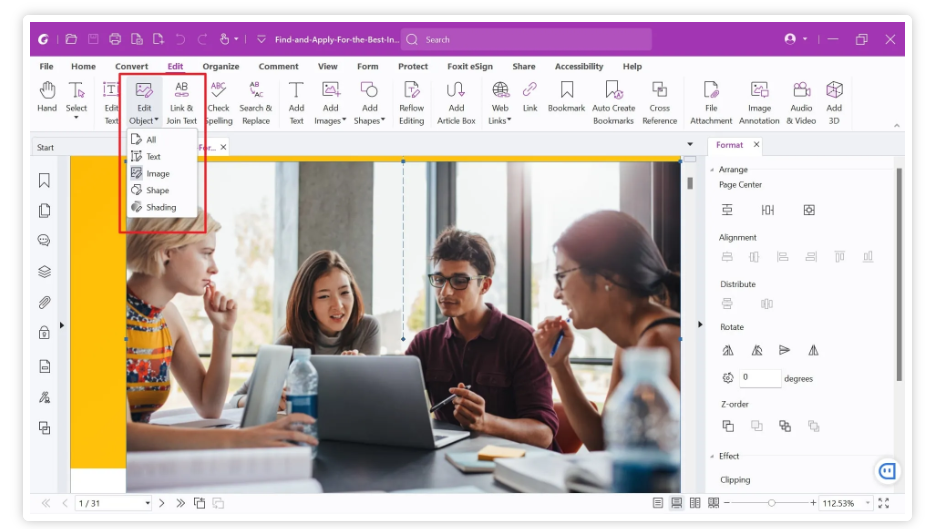
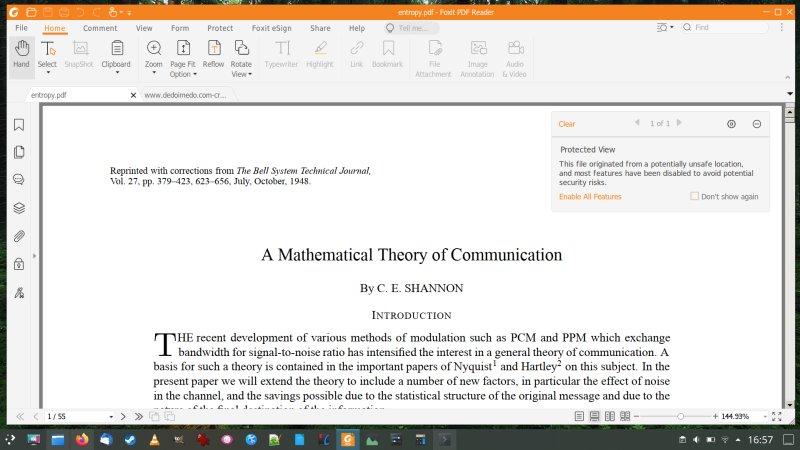





Von Lukas Hofmann
2025-12-11 / PDF Editor
Jetzt bewerten!